**C++[QT] 环境下使用Snap7与PLC通讯**
1、稳定版本snap7源码下载
snap7-full-1.4.2.7z:https://sourceforge.net/projects/snap7/files/1.4.2/snap7-full-1.4.2.7z/download
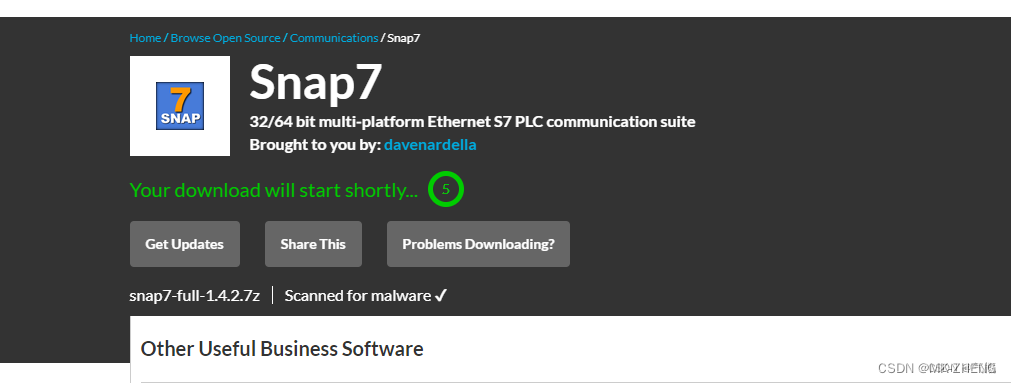
2 整合到QT项目中
2.1 解压下载的文件得到snap7-full-1.4.2

2.2 从snap7-full-1.4.2目录下找到snap7.cpp、 snap7.dll、 snap7.h、 snap7.lib四个文件并放到qt项目目录下
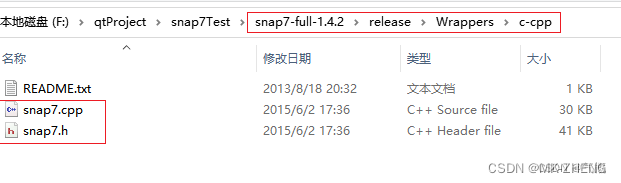
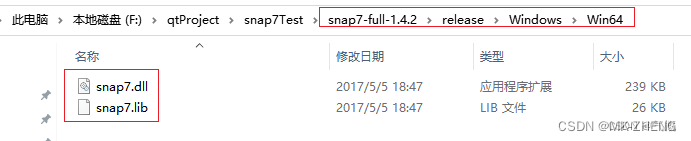
2.3 将snap7.cpp添加到qt项目的源文件下、snap7.h添加到项目头文件下
右键头文件,添加现有文件,选择snap7.h;
右键源文件,添加现有文件,选择snap7.cpp;
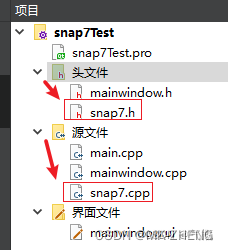
2.4 将snap7.lib添加到项目的外部链接中
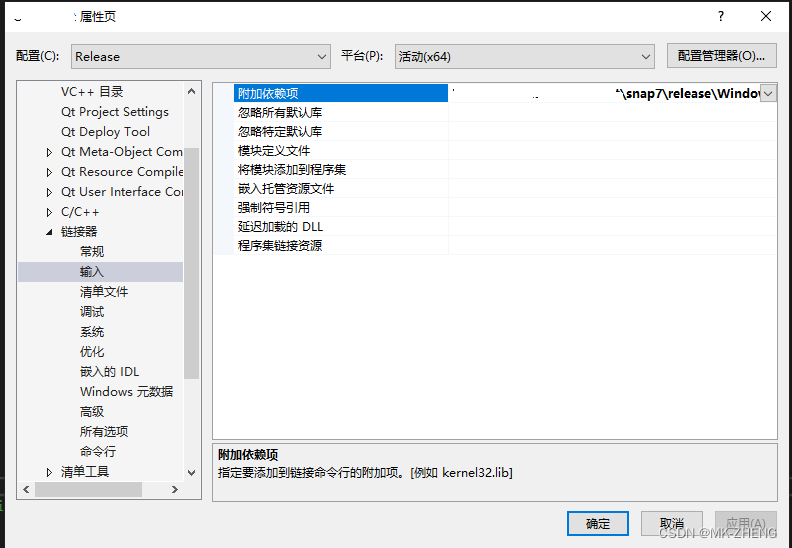
3 连接测试
3.1 头文件中引入snap7.h文件,并申明TS7Client客户端对象client
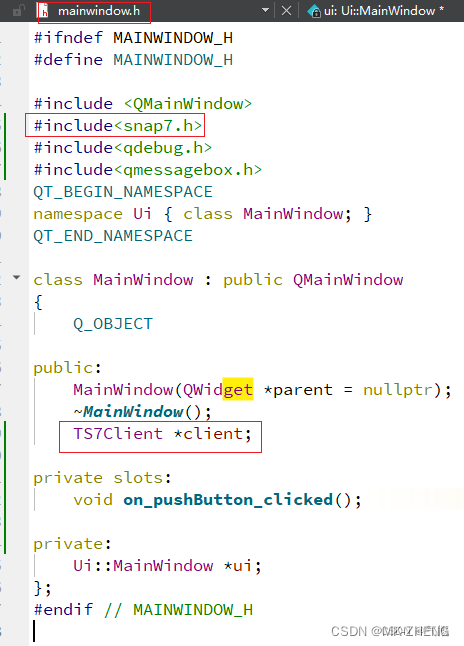
3.2 xxx.cpp文件中初始化client对象,使用ip、rack、slot进行连接
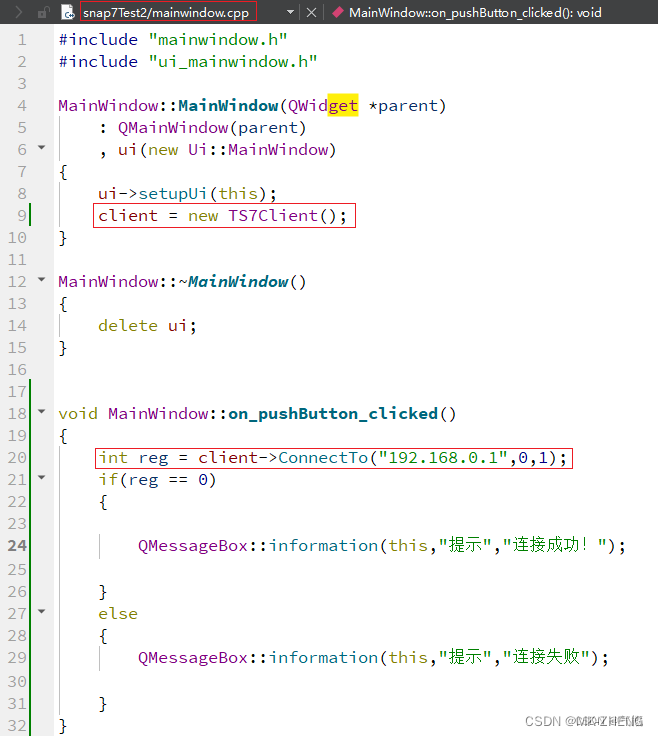
【PLC连接】
void MainWindow::on_pushButton_clicked()
{
int reg = client->ConnectTo("192.168.0.1",0,1);
if(reg == 0)
{
QMessageBox::information(this,"提示","连接成功!");
}
else
{
QMessageBox::information(this,"提示","连接失败");
}
}
【断开连接】
void MainWindow::on_pushButton_6_clicked()
{
if(!client->Connected()){ //未连接则不执行
QMessageBox::information(this,"tips","PLC未连接!");
return;
}
client->Disconnect();
if(!client->Connected()){
QMessageBox::information(this,"tips","已断开连接!");
}
}
3.3 PLC设置
rack号和slot号确认
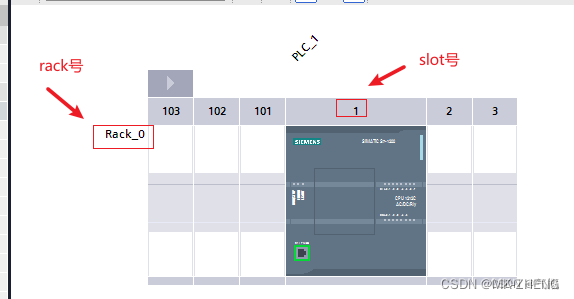
PLC的连接机制设置允许外部访问
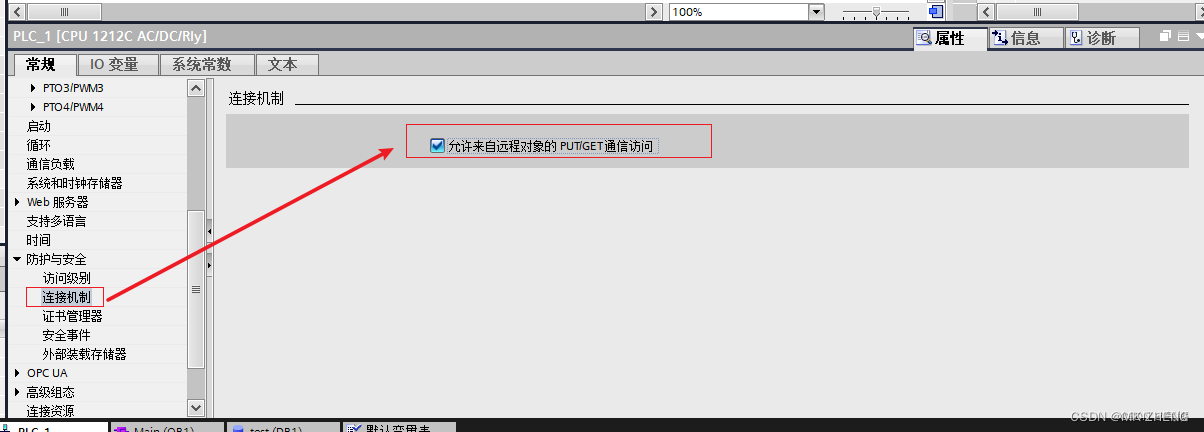
创建需要读写的DB数据块,并取消数据块属性中的优化的块访问的勾选
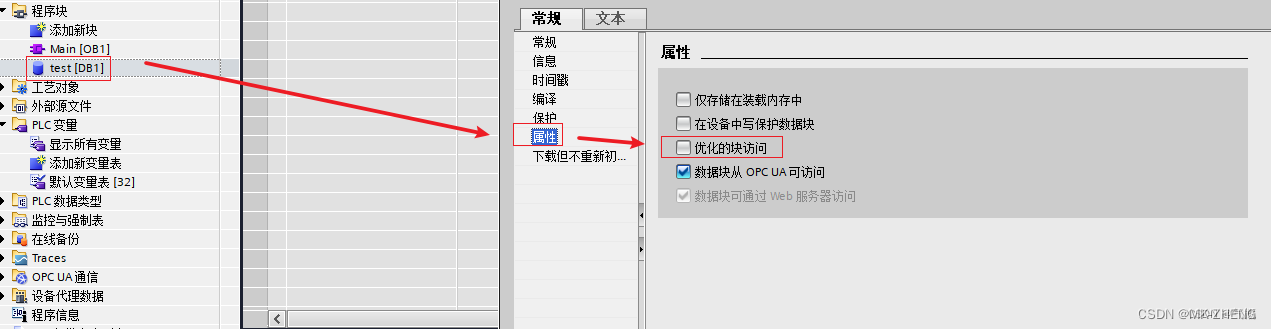
3.4 上位机连接PLC,运行qt程序,连接成功

4 读取DB数据
4.1 DBRead函数介绍
DBRead(DB号, 起始地址, 字节数, 返回的字节数组);
4.2 例程参考
snap7读取的plc数据都是字节数组,且为大小端;需要根据不同的目标类型进行相应的转换;
本例程提供了 byte[]转int和byte[]转bool两种转换方式,仅供参考;
void MainWindow::on_pushButton_4_clicked()
{
if(!client->Connected()){ //未连接则不执行
QMessageBox::information(this,"tips","PLC未连接!");
return;
}
byte res[256]= {0};
client->DBRead(1,0,3,&res);
//读取的数据都是字节数组,且为大小端
//byte[]转int
uint value = res[1] & 0xFF; //PLC中int数据占2字节长度
value |= ((res[0] << 8) & 0xFF00);
//byte[]转bool
bool isOK = res[2] & 0xFF;
ui->value_3->setText(isOK?"TRUE":"FALSE");
ui->value_2->setText(QString::number(value));
}
5 向DB块写数据
主要使用DBWrite()函数向DB块写入各种数据;
5.1 DBWrite函数介绍
DBWrite(DB块号,起始地址,字节大小,写入的字节数组);
5.2 例程参考
与读取数据类似,数据写入DB块之前需要先转换为字节数组;
本例程提供了 int转byte[]和bool转byte[]两种转换方式,仅供参考;
【写入int数据】
void MainWindow::on_pushButton_3_clicked()
{
if(!client->Connected()){ //未连接则不执行
QMessageBox::information(this,"tips","PLC未连接!");
return;
}
int value = ui->value->text().toInt();
int start = ui->byteNum->text().toInt();
//int 转byte数组
byte data[2]={0};[]
//大小端调换
data[1] = (unsigned char)(0xff & value);
data[0] = (unsigned char)((0xff00 & value) >> 8);
client->DBWrite(1,start,2,&data); // DBWrite(int DBNumber, int Start, int Size, void *pUsrData)
}
【写入bool数据】
void MainWindow::on_toolButton_clicked()
{
if(!client->Connected()){ //未连接则不执行
QMessageBox::information(this,"tips","PLC未连接!");
return;
}
byte data;
if(isOK){
isOK = !isOK;
data = 0x01;
client->DBWrite(1,2,1,&data);
ui->toolButton->setStyleSheet("QToolButton {background-color: green; border: 2px solid black; color: white;}");
ui->toolButton->setText("关 闭");
}
else{
isOK = !isOK;
data = 0x00;
client->DBWrite(1,2,1,&data);
ui->toolButton->setStyleSheet("QToolButton {background-color: gray; border: 2px solid black; color: white;}");
ui->toolButton->setText("打 开");
}
}
6 注意事项:当执行打包完成后的文件后可能出现 找不到snap7.dll错误,只需将项目目录下的snap7.dll文件复制到目录下即可。
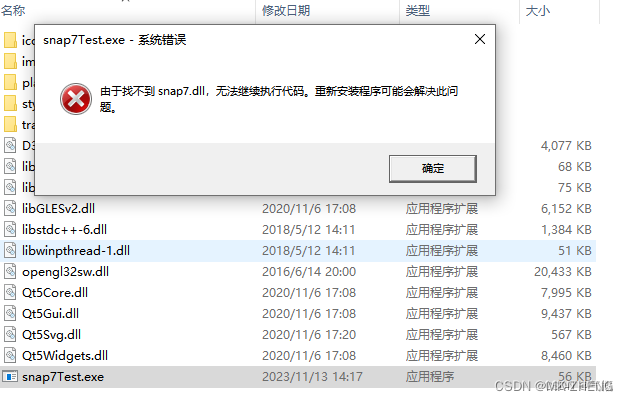
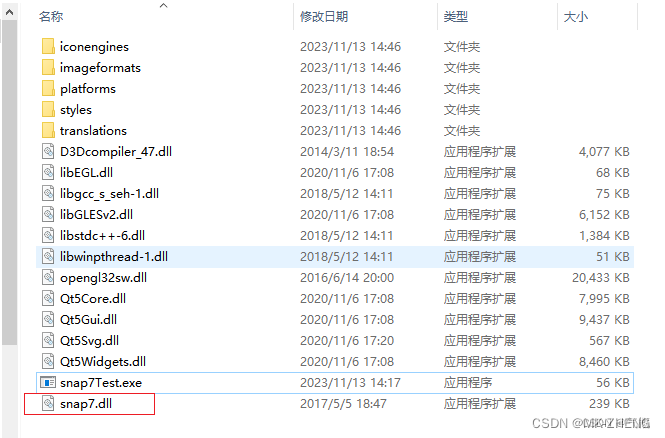
至此,完成项目打包,打包文件可以通过微信等方式发到其他Windows电脑上直接运行。





















 2476
2476











 被折叠的 条评论
为什么被折叠?
被折叠的 条评论
为什么被折叠?










